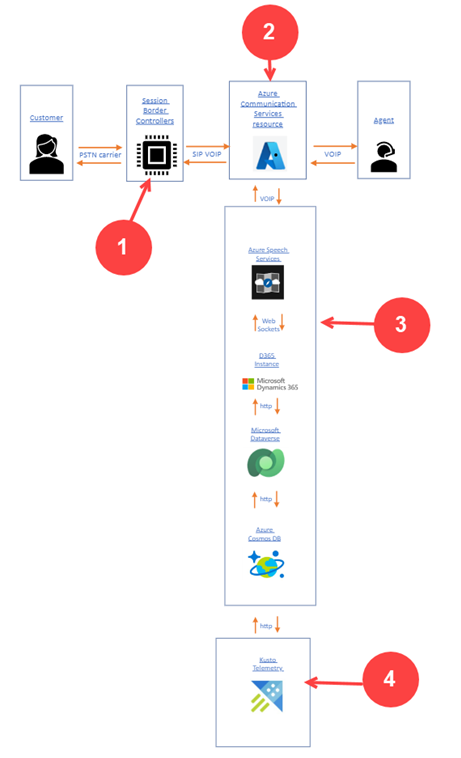通話レコーディング、文字起こし、リアルタイム翻訳を構成する
適用対象: Dynamics 365 Contact Center—埋め込み、Dynamics 365 Contact Center—スタンドアロン、Dynamics 365 Customer Service
注意
Copilot Studio ボットの名前が Copilot エージェント (エージェントまたは AI エージェント) に変更されました。 人間 エージェント は、顧客サービス担当者 (サービス担当者または担当者) に名前が変更されました。 製品の UI、ドキュメント、トレーニング コンテンツを更新しているときに、古い用語と新しい用語への言及に出くわす可能性があります。
管理者は、ライブ翻訳、文字起こし、通話の録音を有効にすることができます。 これらのオプションにより、顧客サービス担当者 (サービス担当者 または 担当者) とスーパーバイザーは、既定として設定されている言語で顧客との会話と、顧客からの通話のトランスクリプトを表示できます。
重要
- 多くの国や州には、PSTN(公衆交換電話網)、音声、およびビデオ通話のレコーディングに適用される法律と規制があり、ユーザーは最初に通信のレコーディングに同意する必要がある場合があります。 通話レコーディングおよび文字起こし機能を法律に従って使用するのは、ユーザーの責任です。 通話録音機能を使用する前に、録音した通信の当事者から、各当事者に適用されるすべての法律に準拠する方法での同意を得る必要があります。
- Copilot Studio で作成した AI エージェントを音声チャネルで対話型音声応答 (IVR) として使用する場合、音声作業ストリームで文字起こしと録音の設定が有効になっていなくても、通話は Copilot Studio で文字起こしされます。
前提条件
通話録音を期待どおりに機能させるには、Power Platform 管理センターで環境のオーディオと MPEG MIME タイプを許可します。 詳細については、プライバシーとセキュリティの設定を管理する を参照してください。
音声の通話レコーディングと文字起こしを有効にする
音声の通話録音と文字起こしを有効にするには、まず Event Grid システム トピックを登録して、Azure Communication Services イベントをリッスンするようにアプリケーションを構成する必要があります。 詳細については、通話録音と SMS サービスを有効にする を参照してください。
Customer Service 管理センターまたは Contact Center 管理センター アプリで、録音と書き起こしを有効にするワークストリームを選択します。
電話番号 セクションで、鉛筆アイコンの横にある 編集 を選択します。
音声設定 ページで、動作 タブを選択します。
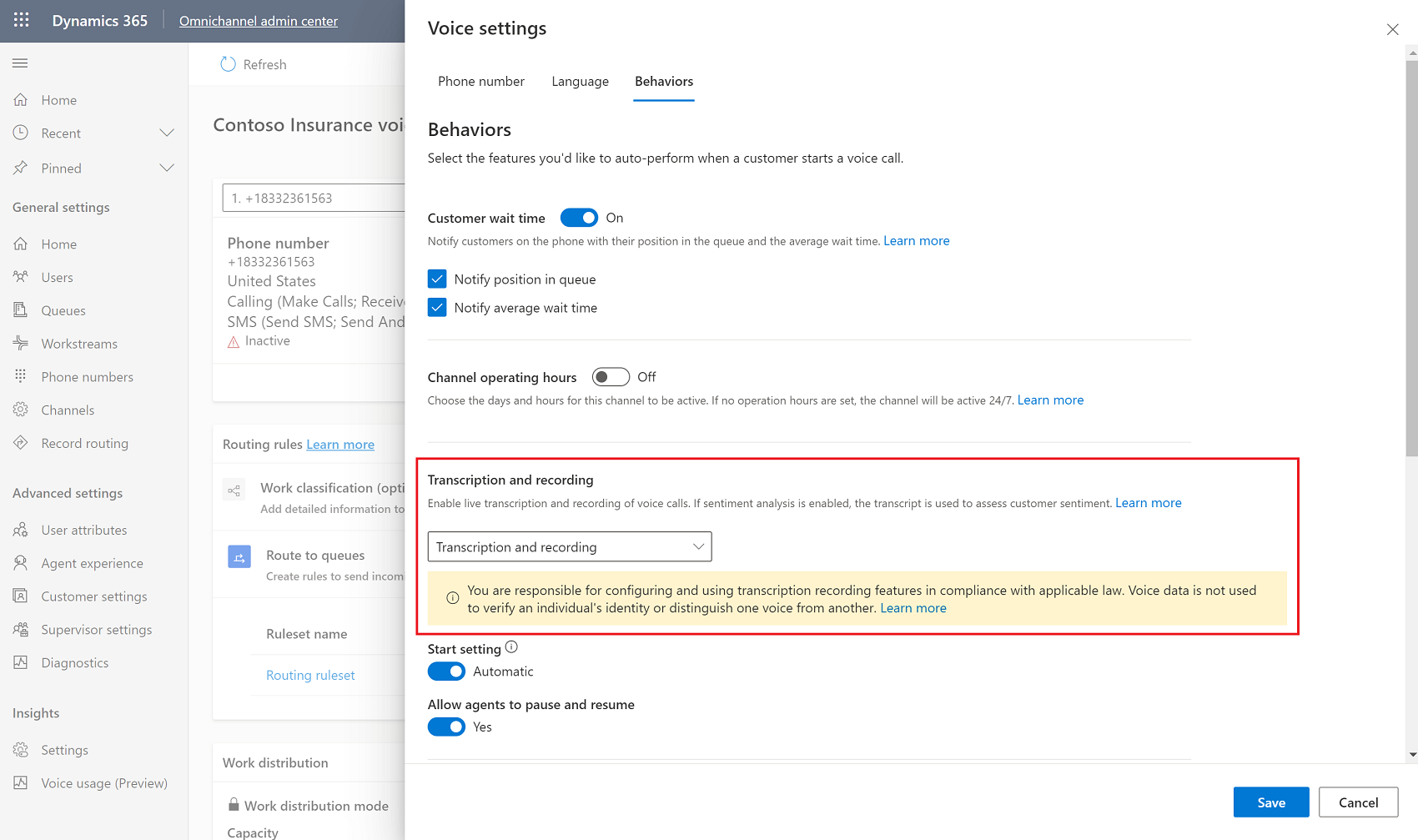
文字起こしとレコーディング セクションで、文字起こしとレコーディング ドロップダウン メニューを選択し、文字起こしまたは文字起こしとレコーディングを選択します。
設定開始で、始まると通話の開始時に通話を自動的に録音して書き起こしする場合は、トグルを 自動 に設定し、サービス担当者が通話の録音と文字起こしを開始するタイミングを選択できるようにする場合は 手動 に設定します。
担当者が録音および文字起こしする会話の部分を制御できるようにする場合は、エージェントに一時停止と再開を許可する トグルを はい に設定します。
サービス担当者が顧客を保留したり保留を解除するときに録音と文字起こしを一時停止する場合は、エージェントが顧客を保留したときに自動の一時停止と再開を許可する トグルをはい に設定します。
保存 を選びます。
通話のリアルタイム翻訳を有効にする
通話の翻訳された音声トランスクリプトを表示するには、通話レコーディング、文字起こし、リアルタイム翻訳を有効にする必要があります。 リアルタイム翻訳を有効にするには、担当者や顧客との会話でリアルタイム翻訳を有効化する を参照してください
通話のトランスクリプトを表示します
通話記録は、Customer Service workspaceと Contact Center workspace でのみ表示できます。
サイトマップで、ユーザーの管理にアクセスし、会話を表示するユーザーを選択します。
関連タブを選択し、ドロップダウン メニューから会話を選択します。
ダッシュボードのドロップダウン メニューから、クローズした会話を選択します。
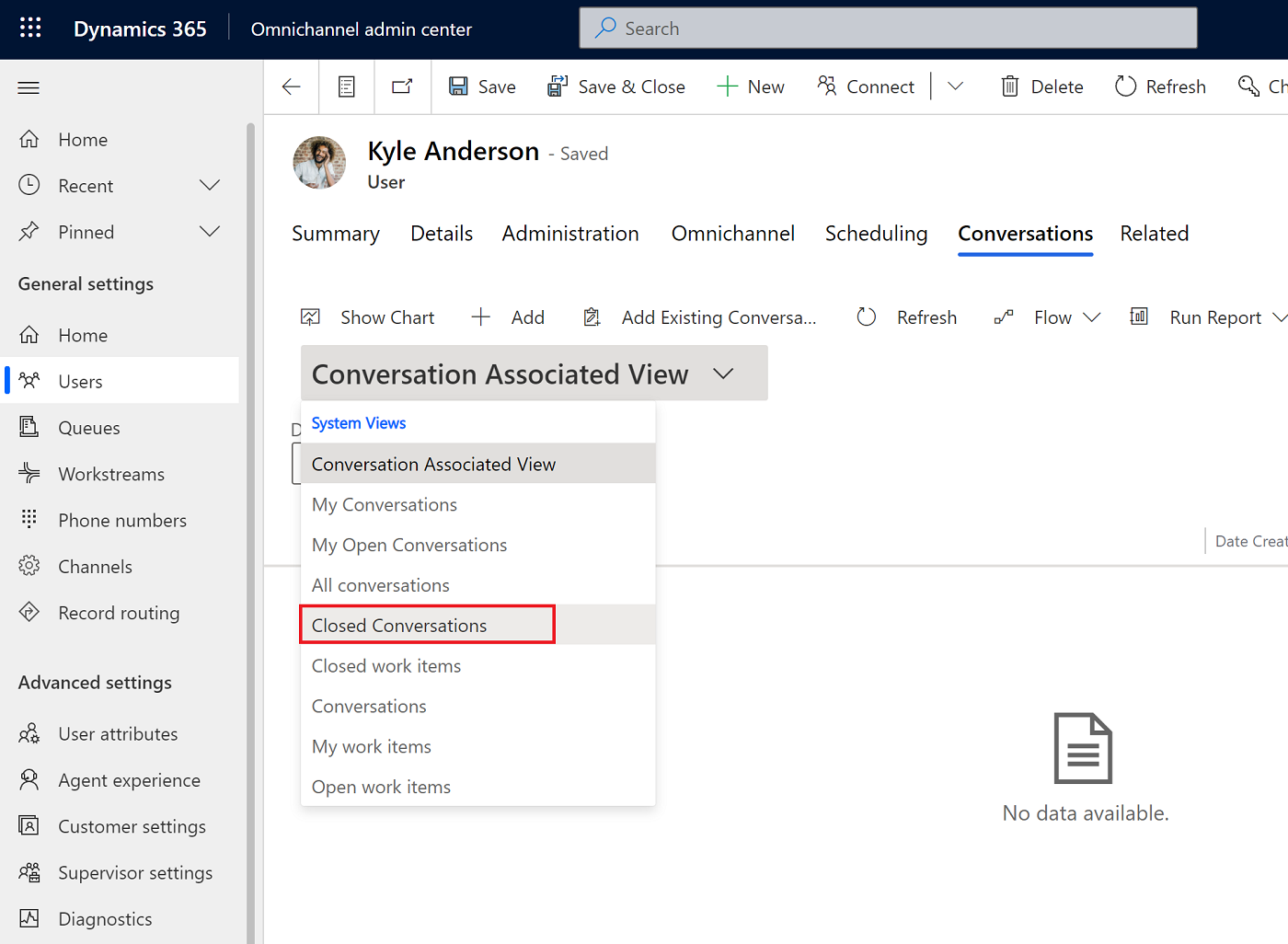
アクセスする録音とトランスクリプトの会話を選択します。
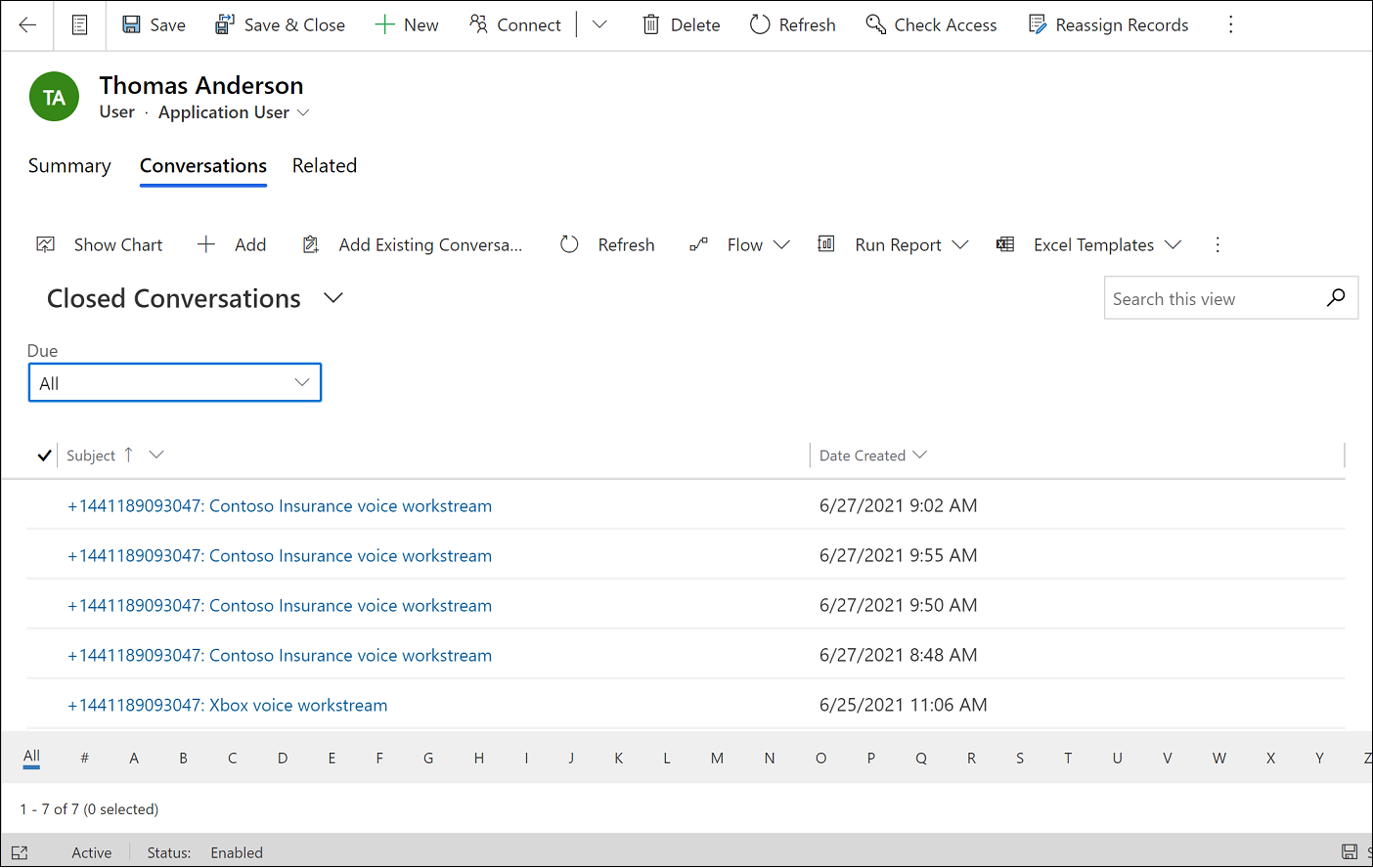
レコーディングのストレージの場所とコスト
Microsoft Stack 内のコンポーネントについては、データが転送中に地理的な境界を越えることはありません。 独自のキャリア モデルを持ち込む場合は、Microsoft Stack 外のコンポーネントを持つサードパーティに依存するため、データをエンド ツー エンドで確認する必要があります。 コンポーネントは、次の図に示すように、Azure Communication Services の場所とは地理的に異なる場所に配置できます。
凡例
| 回数 | Description |
|---|---|
| 1 |
セッション ボーダー コントローラー Microsoft が通信事業者である Microsoft 通話プランの場合、Microsoft がデータを保存する場所を決定します。 ダイレクト ルーティング: 通信事業者持ち込みモデルの場合、データはセッション ボーダー コントローラーがホストされているリージョンに存在します。 |
| 2 |
Azure Communication Services: データは、Azure Communication Services サブスクリプションが取得された場所に存在します。 |
| 3 |
Microsoft Dataverse: Microsoft Dataverse サーバーの場所、Dynamics 365 テナント、Cosmos DB、および Azure Speech Service はすべて、購入時に選択した同じ場所にある必要があります。 |
| 4 |
Kusto: Microsoftは、テレメトリのデータを Kusto に格納します。Kusto は、EMEA または米国東部クラスターのいずれかに配置されています。 |
録音の最大ファイルサイズは 512 MB です。 2 人の参加者のみのデータ ストレージ コストは、おおよそ次のように計算され、コストは変動する可能性があります。
- 20 分の通話レコーディング = 10240 KB
- 20 分の通話トランスクリプト = 40 KB
Dataverse の長期データ保有の詳細については、Dataverse の長期データ保有の概要 を参照してください。
関連情報
音声チャネルの概要
エージェントのエクスペリエンス: 通話の録音とトランスクリプトを表示する
通話録音と SMS サービスを有効化するクラウドでサポートされている場所、言語、ロケール コード
通話録音の削除